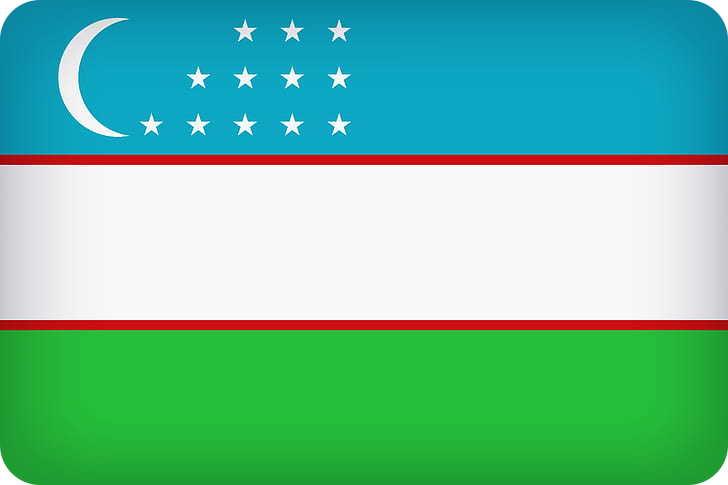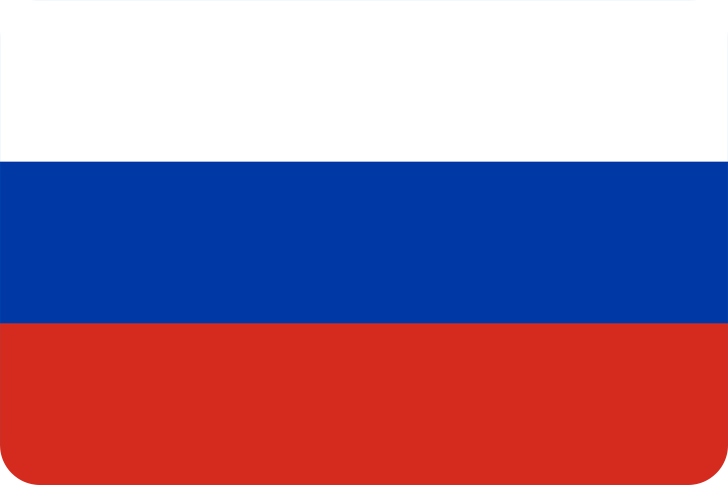AmoCRM bilan integratsiya
UTeL kabinetida integratsiyani amalga oshirish #
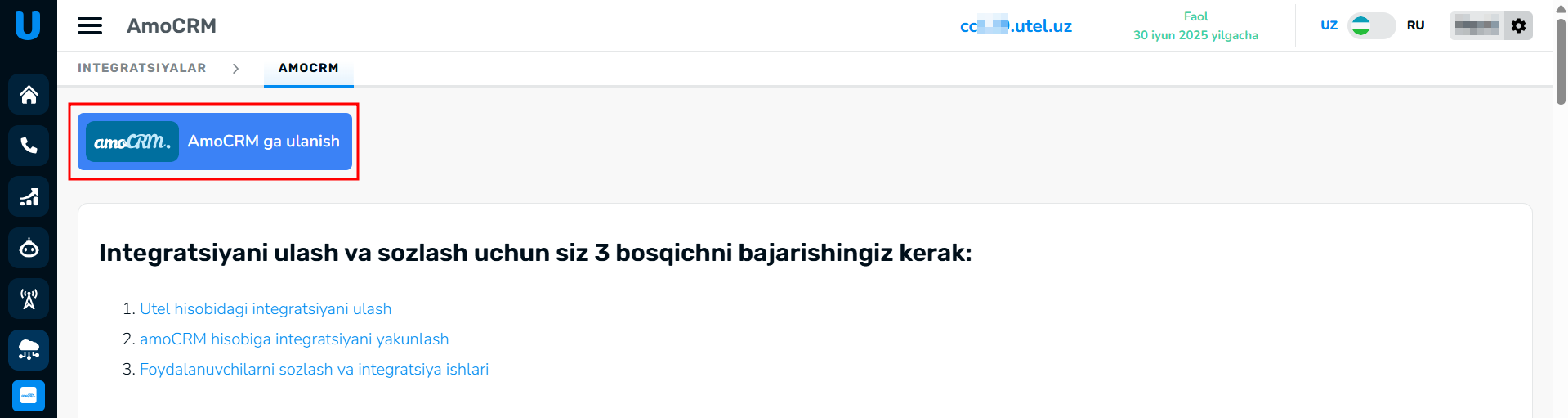
1.1 UTeL shaxsiy kabinetiga kiring, chap menyudan Integratsiyalar / AmoCRM bo‘limini tanlang va “AmoCRM ga ulanish” tugmasini bosing.
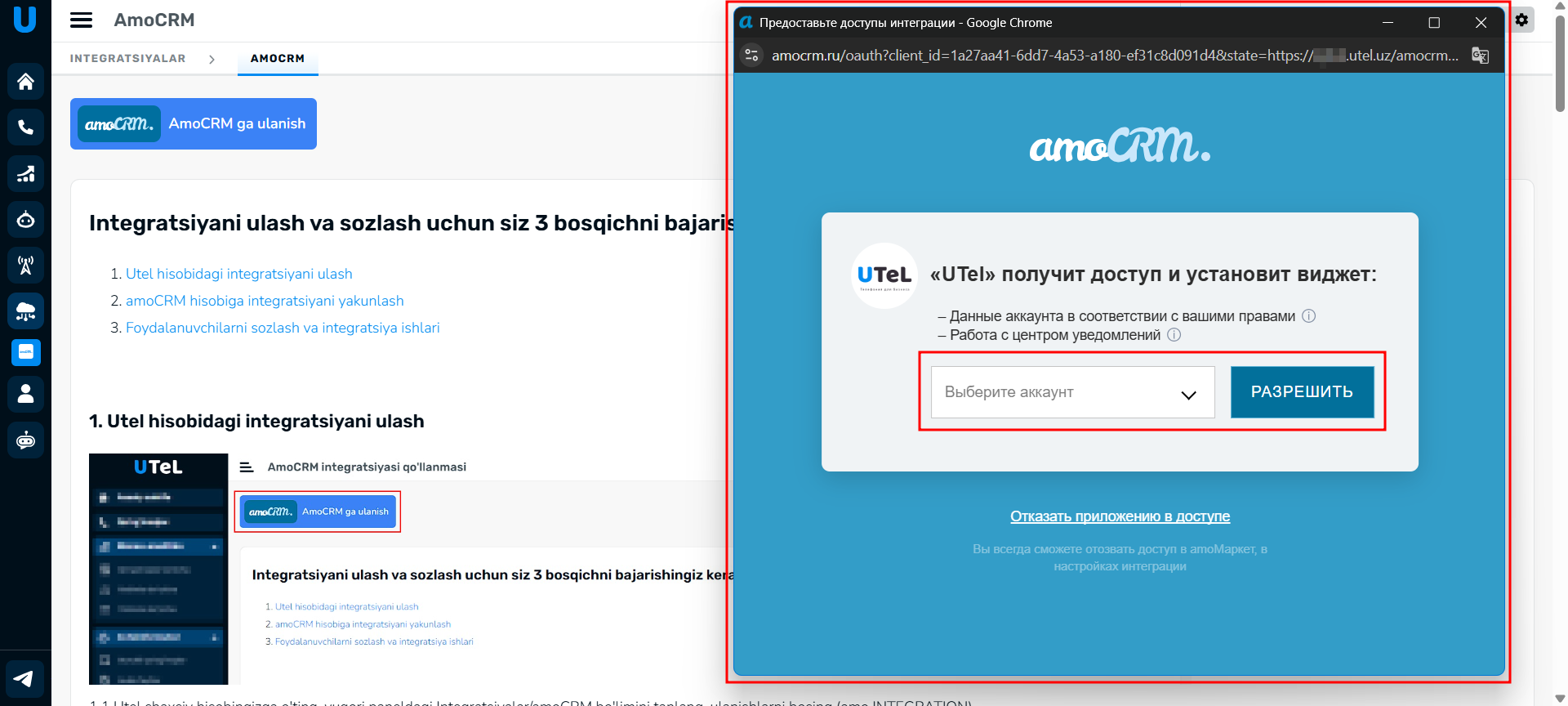
1.2 Ochilgan oynada kerakli akkauntni tanlang (oldindan amoCRM sahifasida avtorizatsiyadan o‘tgan bo’lishingiz kerak) va “Разрешить” tugmasini bosing.
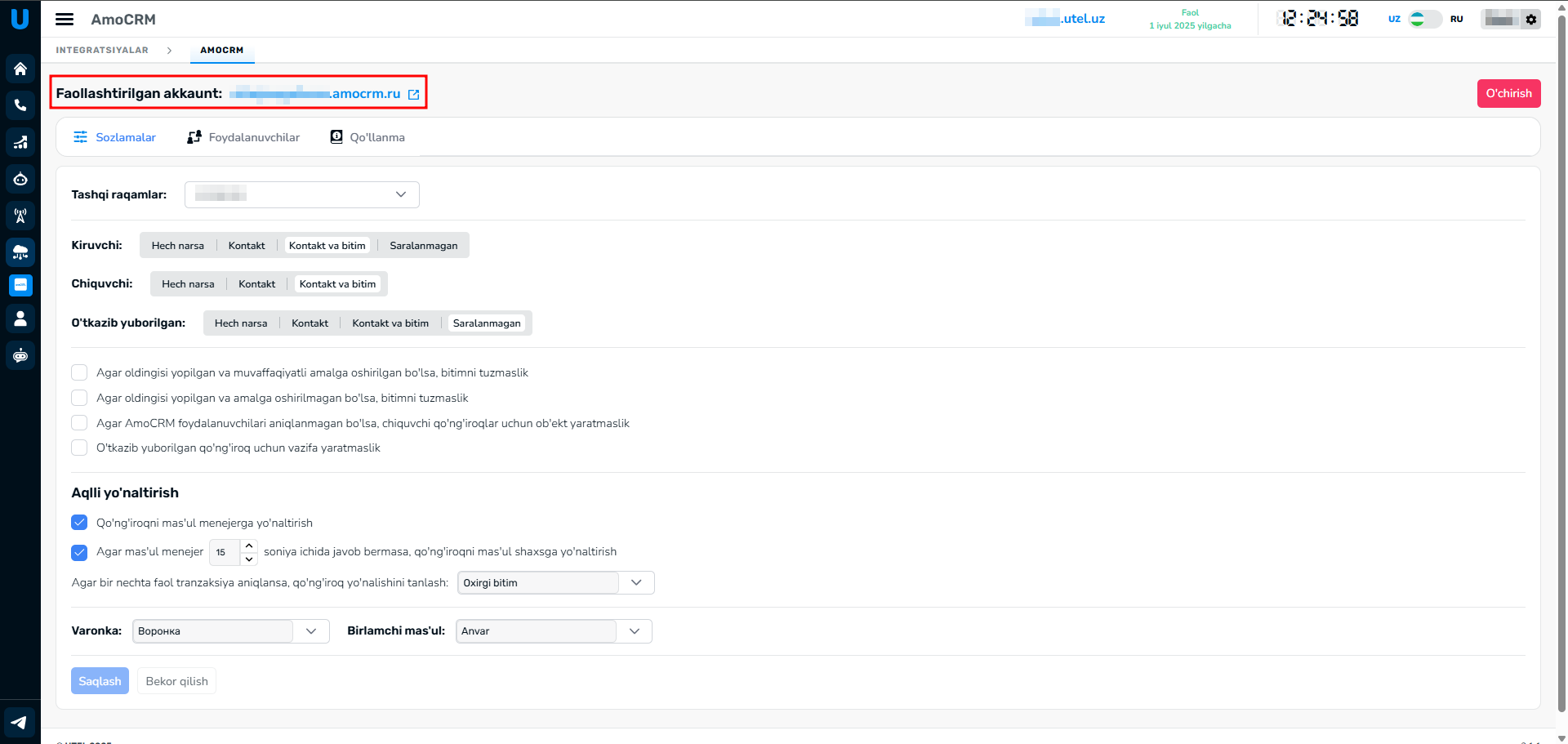
1.3 Muvaffaqiyatli ulanishdan so‘ng quyidagi xabarni ko‘rasiz.
AmoCRM kabinetida integratsiyani yakunlash #
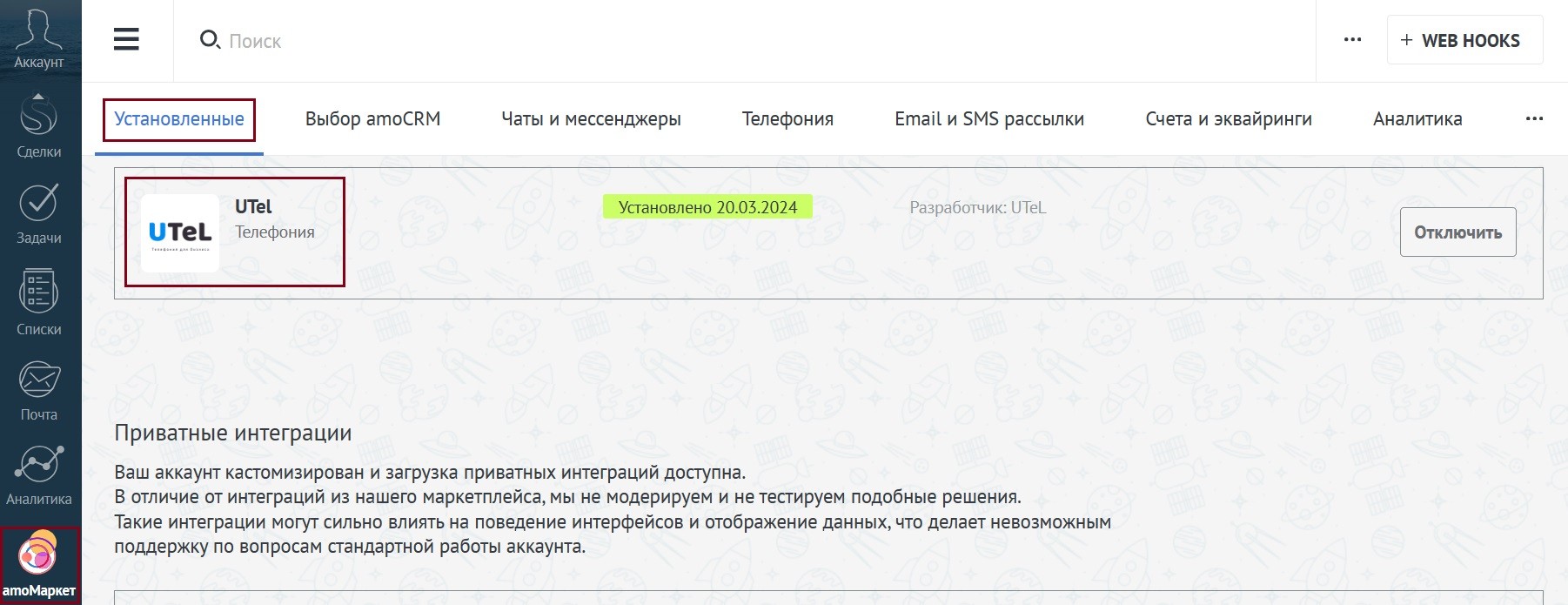
2.1 Shaxsiy kabinet orqali AmoCRM’ga kiring, “amoMarket” bo‘limidagi “Установленные” sahifasiga o‘ting va “UTeL” vidjetini tanlang.
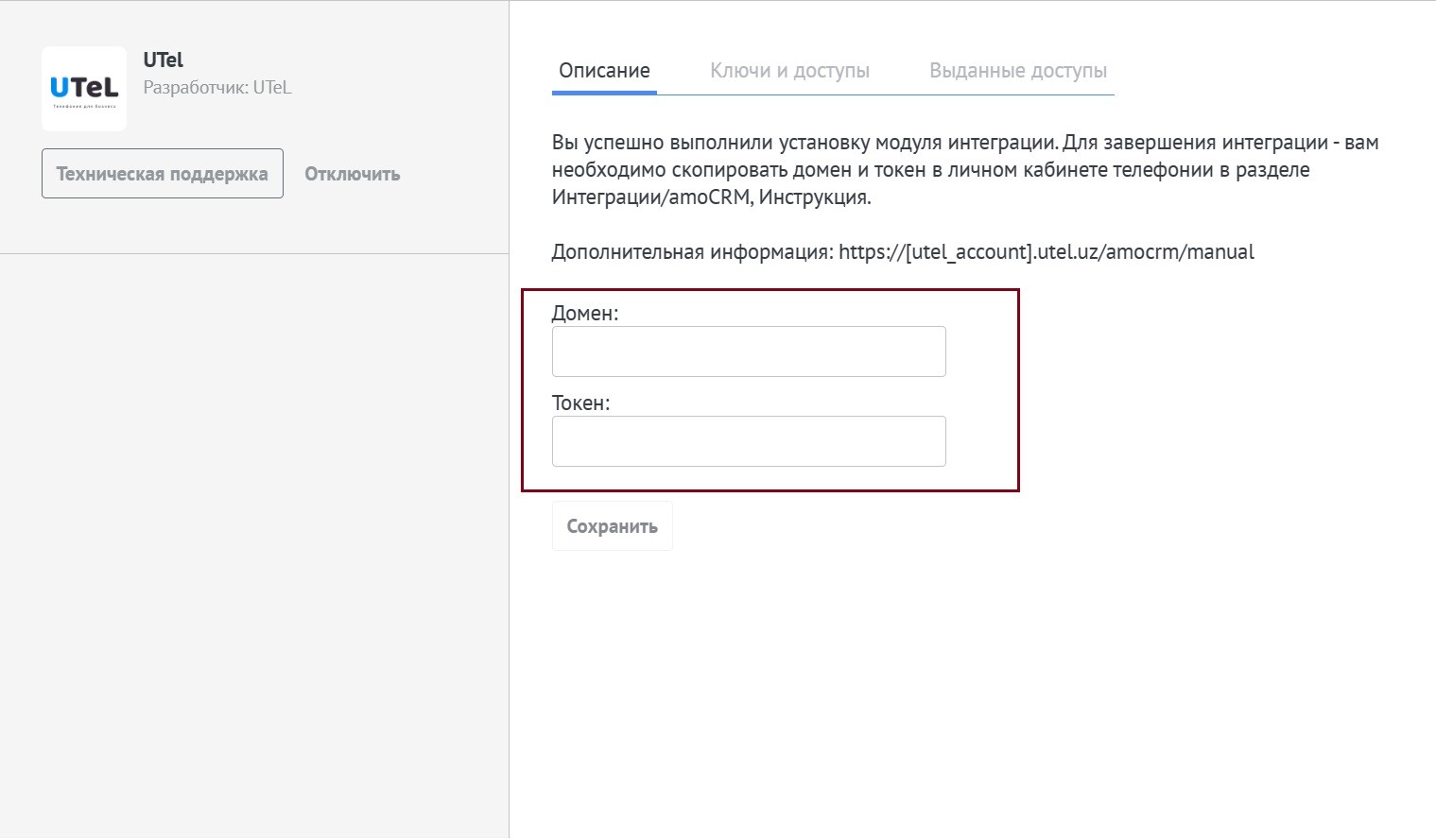
2.2 Integratsiyani tasdiqlash uchun Domen va Tokenni kiritishingiz kerak bo’ladi.
2.3 Muhim: Token — bu sizning hisobingizga biriktirilgan noyob kalit. To‘g‘ri Token ishlatayotganingizni tekshirish uchun sizning-domeningiz.utel.uz/integration/amocrm?section=instructions manziliga o‘ting va 2.2-bandida ta’kidlab o’tilgan qiymatlardan foydalaning.
Domen va Token haqidagi ma’lumotni shaxsiy kabinetingizdagi Integratsiyalar / AmoCRM / Qo’llanma bo‘limidan ham topishingiz mumkin.
Saqlangandan so‘ng AmoCRM sahifasini yangilang.
Shu bilan integratsiyani ulash yakunlandi. Endi obyektlar va foydalanuvchilarni sozlash qoldi.
Xodimlar va integratsiya jarayonini sozlash #
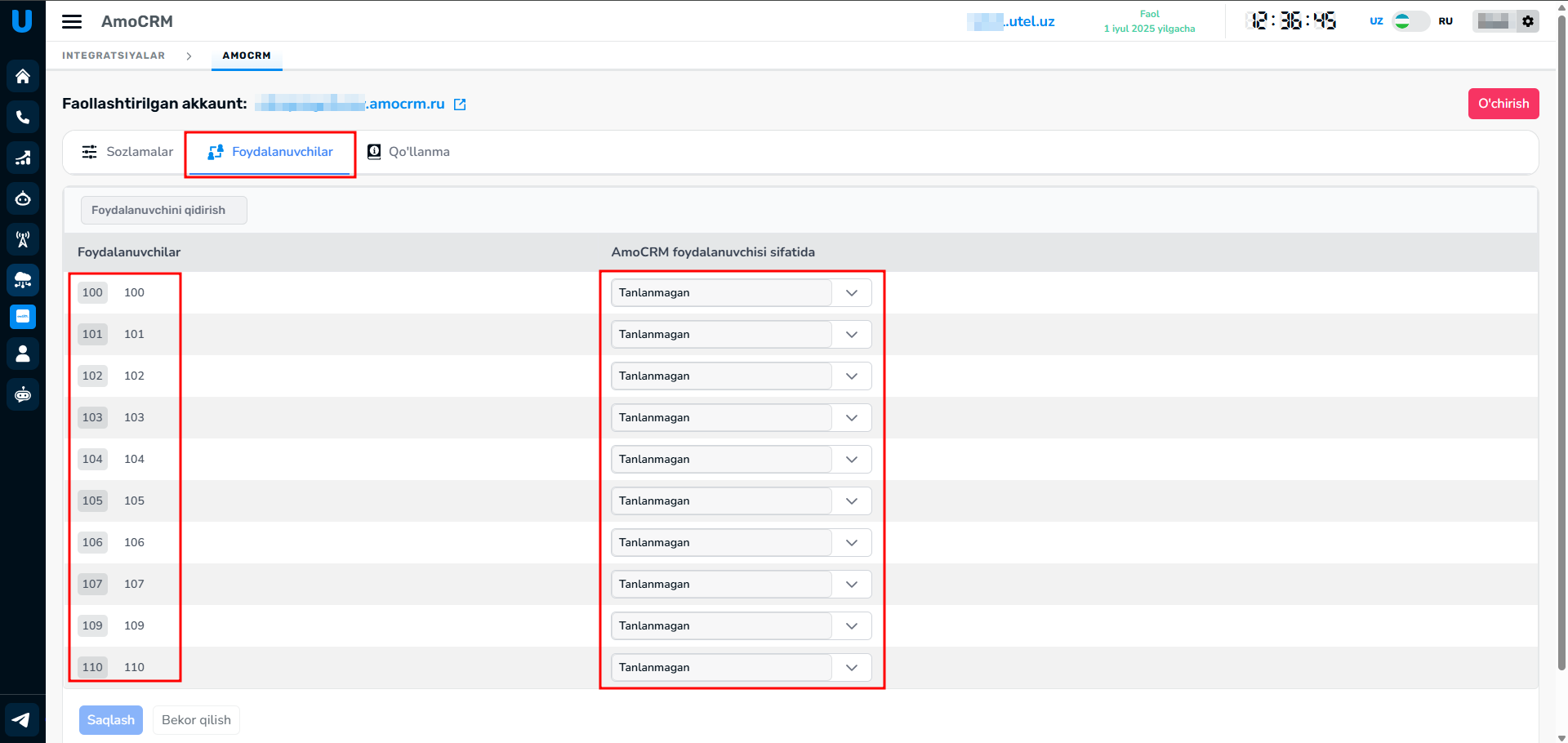
3.1 “Xodimlar” bo‘limiga o‘ting, har bir xodimga AmoCRM’dagi to’g’ri keluvchi ichki raqamini belgilang va “Saqlash” tugmasini bosing.
Eslatma: Birlamchi mas’ul xodimning ichki raqami majburiy tanlanishi kerak.
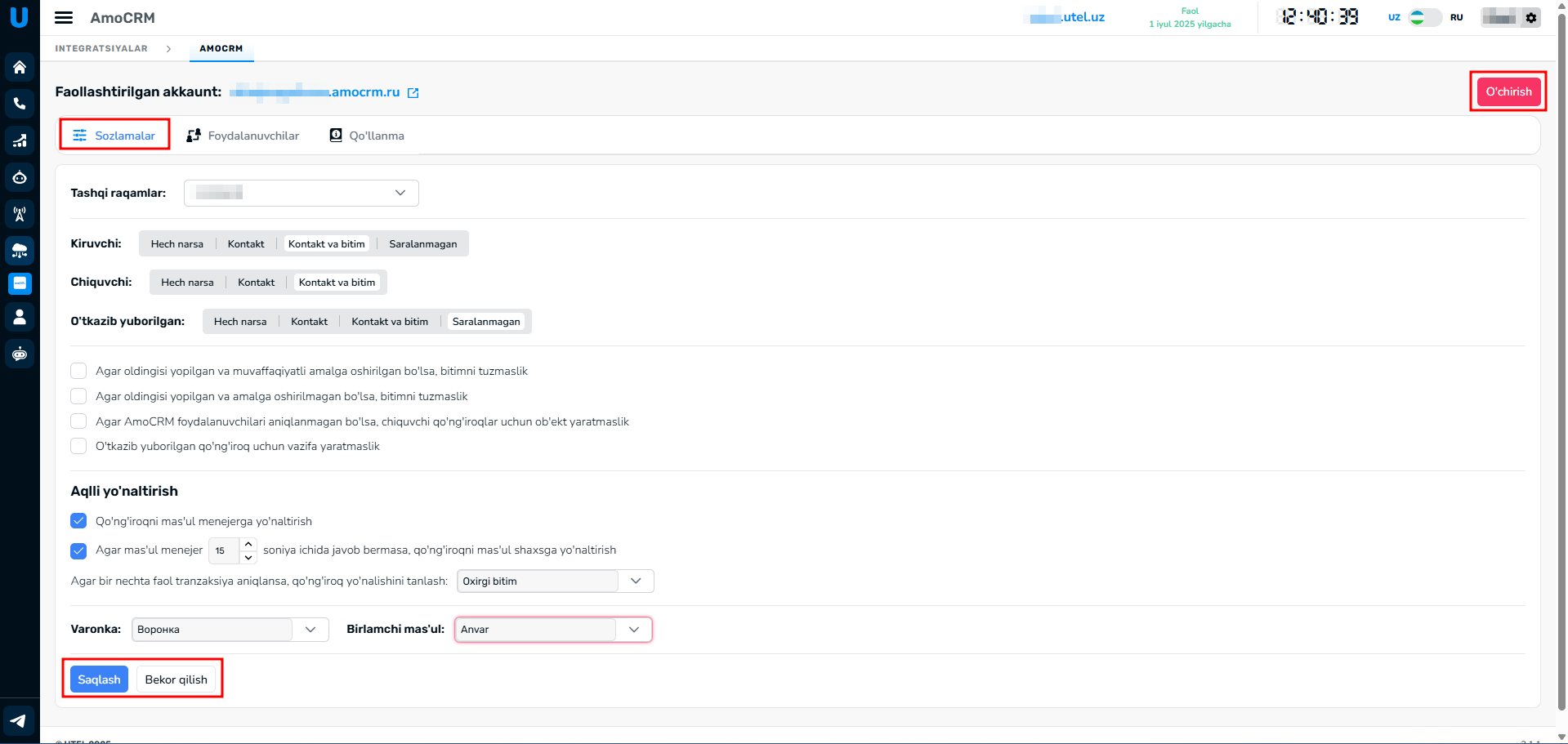
3.2 “Sozlamalar” bo‘limiga o‘ting, integratsiya to‘liq ishlashi uchun kerakli bandlarni belgilang va “Saqlash” tugmasini bosing.
Eslatma: Integratsiya standart ssenariyni va obyektlar bilan ishlashni avtomatik o‘rnatadi. Keyinchalik bu sozlamalarni o‘zgartirishingiz mumkin.
3.3 Boshqaruv parametrlari izohi:
- “Tashqi raqamlar” — integratsiyada ishlatiladigan tashqi raqamlarni belgilaydi
- “Kiruvchi” — kiruvchi qo‘ng‘iroqlar uchun sozlama
- “Chiquvchi — chiquvchi qo‘ng‘iroqlar uchun sozlama
- “O‘tkazib yuborilgan” — javobsiz qo‘ng‘iroqlar uchun sozlama
- “Hech narsa” — tanlangan qo‘ng‘iroq turida AmoCRM obyekti yaratilmaydi
- “Kontakt” — Kontakt yaratiladi
- “Kontakt va bitim” — Kontakt va bitim yaratiladi
- “Saralanmagan” — tanlangan qo‘ng‘iroq turida Saralanmagan bosqichida obyekt yaratiladi
- “Agar oldingisi yopilgan va muvaffaqiyatli amalga oshirilgan bo'lsa, bitimni tuzmaslik” — oldingi bitim muvaffaqiyatli tugaganida yangi bitim yaratilmaydi
- “Agar oldingisi yopilgan va amalga oshirilmagan bo'lsa, bitimni tuzmaslik” — oldingi bitim yopilgan va amalga oshmagan bo‘lsa yangi bitim yaratilmaydi
- “Agar AmoCRM foydalanuvchilari aniqlanmagan bo'lsa, chiquvchi qo'ng'iroqlar uchun obyekt yaratmaslik” — UTeL integratsiyasidagi “Xodimlar” bo‘limida tanlanmagan xodimlar bo‘yicha chiquvchi qo‘ng‘iroqlar uchun obyekt yaratilmaydi
- “O'tkazib yuborilgan qo'ng'iroq uchun vazifa yaratmaslik” — vazifa avtomatik qo‘yiladi. Vazifa olmaslik uchun belgini o‘rnating
- “Qo'ng'iroqni mas'ul menejerga yo'naltirish” — kiruvchi qo‘ng‘iroqlarni bitim uchun mas’ul menejerlarga taqsimlaydi
- “Agar mas'ul menejer __ soniya ichida javob bermasa, qo'ng'iroqni mas'ul shaxsga yo'naltirish” — ko‘rsatilgan vaqtda mas’ul javob bermasa, qo‘ng‘iroq birlamchi mas’ulga o‘tadi
- “Varonka” — bitimlar va ularning vazifalari qaysi voronkaga tushishini belgilaydi
- “Birlamchi mas'ul” — agar boshqa xodimlar bilan mos keladiganlar topilmasa, u uchun obyekt va vazifalar yaratiladigan xodim.
Eslatma: Birlamchi mas’ul xodim albatta tanlangan bo‘lishi kerak!